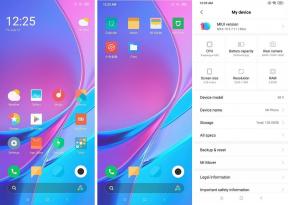Perbaiki: OnePlus 10 Pro Tidak Mau Hidup atau Terjebak di Boot Loop
Miscellanea / / May 01, 2022
Dengan kemajuan teknologi, beberapa masalah umum juga sering muncul di smartphone kita. Terkadang masalah mungkin muncul di mana pengguna ponsel cerdas tidak dapat melihat layar. Menurut banyak pengguna di forum OnePlus, layar OnePlus 10 Pro secara otomatis menjadi hitam, dan perangkat tidak merespons. Ini mungkin karena kegagalan perangkat keras atau perangkat lunak. Anda dapat memperbaiki masalah ini dengan melakukan hard reset atau boot ke mode aman.
OnePlus akhirnya meluncurkan perangkat andalan barunya, OnePlus 10 Pro, dengan SoC Snapdragon 8 Gen 1 terbaru Qualcomm yang dilengkapi dengan layar AMOLED 120Hz. Perangkat ini dilengkapi dengan tiga kamera belakang, sensor utama Sony IMX789 48 MP, lensa OIS f/1.8, dan desain layar berlubang. Oleh karena itu, setelah membeli perangkat ini, jika Anda menghadapi OnePlus 10 Pro tidak akan hidup atau masalah boot loop. Jika ya, maka panduan ini cocok untuk Anda. Tutorial ini akan membantu Anda memperbaiki OnePlus 10 Pro yang tidak dapat mengatasi masalah.
Ini cukup tidak biasa untuk smartphone dan bahkan untuk smartphone premium kelas flagship. Terkadang, file sistem atau perangkat lunak apa pun mogok atau bentrok dengan aplikasi pihak ketiga. Itu dapat menyebabkan perangkat tidak responsif. Pertama-tama, kami dengan sabar menunggu pembaruan sistem, dan begitu pembaruan tersedia, kami langsung masuk ke dalamnya. Itu ide yang buruk untuk menjaga perangkat Anda tetap up-to-date. Anda harus menunggu pembaruan stabil dan memeriksa log perubahan pembaruan.

Isi Halaman
- Ikhtisar Perangkat OnePlus 10 Pro:
-
Langkah-langkah untuk memperbaiki OnePlus 10 Pro tidak akan menghidupkan masalah.
- Boot ke mode Aman:
- Hapus Cache dan Data di Ponsel OnePlus Anda
- Paksa Reboot
- Nyalakan Ulang Ponsel Saat Mengisi Daya
- Atur Ulang Perangkat Anda ke Pabrik
Ikhtisar Perangkat OnePlus 10 Pro:
OnePlus 10 Pro menampilkan layar QHD+ LTPO (generasi ke-2) 6,7 inci dengan resolusi 1440 x 3216 piksel dan rasio aspek 20:9. Ini adalah panel kecepatan refresh 120 Hz. Ini memiliki kecerahan puncak 1300 nits bersama dengan dukungan untuk konten HDR 10+. Di bawah tenda, kami memiliki Qualcomm Snapdragon 8 Gen1 terbaru yang dibangun di atas proses manufaktur 4nm. Ini adalah prosesor octa-core dengan satu core Cortex-X2 clock pada 3,00 GHz, tiga core Cortex-A710 clock pada 2,5 GHz dan empat core Cortex-A510 dengan clock 1,8 GHz. Untuk menangani tugas-tugas grafis-intensif, kami memiliki Adreno 730.
Datang ke optik, kami mendapatkan sensor utama 48MP yang dipasangkan dengan lensa f/1.8, sensor telefoto 8MP yang dipasangkan dengan lensa f/2.4, dan sensor ultrawide 50MP yang dipasangkan dengan lensa f/2.2. Lensa ultrawide memiliki bidang pandang 150 derajat yang mengesankan. Di bagian depan, kami mendapatkan sensor 32MP yang dipasangkan dengan lensa f/2.2. Pengaturan kamera belakang mampu merekam video 8K pada 30fps, sedangkan kamera depan terbatas pada perekaman video 1080p.
Ada tiga pilihan penyimpanan dari smartphone ini: penyimpanan internal 128GB + RAM 8GB, penyimpanan internal 256GB + RAM 8GB, dan penyimpanan internal 256GB + RAM 12GB. Dalam hal komunikasi, kami mendapatkan Wi-Fi 802.11 a/b/g/n/ac/6, Bluetooth 5.2, GPS, NFC, dan USB Type-C 3.1. Dan masuk Dari segi sensor, kami mendapatkan sensor sidik jari di bawah layar, akselerometer, gyro, proximity, kompas, dan warna spektrum. Ada 5.000 baterai yang memberi daya pada smartphone ini yang mendukung pengisian kabel 80W dan pengisian nirkabel 50W. Smartphone ini tersedia dalam dua pilihan warna: Hitam dan Hijau.
Langkah-langkah untuk memperbaiki OnePlus 10 Pro tidak akan menghidupkan masalah.
Beberapa masalah lain dapat menyebabkan perangkat Anda menghidupkan 'layar tidak akan menghidupkan masalah'. Itu juga dapat terjadi karena kegagalan bootloader perangkat. Tapi jangan khawatir tentang itu. Forum OnePlus dan tim dukungan cukup aktif, dan Anda akan mendapatkan dukungan pusat layanan juga jika diperlukan. Itu tidak berarti OnePlus 10 Pro atau perangkat OnePlus lainnya tidak bagus. Mungkin, perangkat OnePlus adalah perangkat terbaik dalam hal spesifikasi dan label harga.
Ada beberapa cara untuk memperbaiki masalah pada perangkat Anda, yang disebutkan di bawah ini:
Boot ke mode Aman:
Jika Anda telah menginstal aplikasi pihak ketiga yang terinfeksi virus atau malware, itu dapat mengacaukan driver tampilan di ponsel cerdas Anda. Ini dapat terjadi kapan saja dan dapat dengan mudah diperbaiki melalui boot ke mode aman. Setelah reboot ke mode aman, layar perangkat Anda akan menyala lagi. Berikut langkah-langkahnya:
Iklan
- Tekan lama tombol tombol daya pada perangkat Anda.
- Anda akan melihat pesan "Reboot to safe mode" pilihan. Konfirmasikan dengan mengetuk tombol Ok.
- Sekarang, biarkan perangkat reboot sendiri dalam mode aman. Anda akan melihat simbol mode aman di sudut kiri bawah layar.
- Setelah berhasil mem-boot ulang ke mode aman, hapus aplikasi atau file yang terinfeksi yang menyebabkan masalah ini.
Hapus Cache dan Data di Ponsel OnePlus Anda
Terkadang masalah ini dapat muncul karena kesalahan konfigurasi pada perangkat Anda oleh aplikasi pihak ketiga. Mungkin ada beberapa masalah cache, yang dapat diperbaiki dengan mudah.
Kami berada di GetDroidTips dan tidak akan bertanggung jawab atas kerusakan apa pun selama atau setelah mengikuti panduan ini. Lakukan dengan risiko Anda sendiri.
- Matikan OnePlus 10 Pro Anda dengan menekan tombol daya dan memilih matikan.
- Tekan dan tahan tombol Volume Up + Power + Home secara bersamaan hingga muncul logo Android.
- Gunakan tombol volume untuk menggulir ke bawah untuk menavigasi 'Hapus Partisi Cache. [Ini tidak akan menghapus data Anda]
- Gunakan tombol daya untuk memilih partisi cache wipe dan konfirmasi.
- Gulir untuk mem-boot ulang sistem dan tekan tombol daya lagi untuk mengonfirmasi.
- Sekarang, tunggu beberapa detik untuk mem-boot ulang perangkat Anda secara normal.
Paksa Reboot
Jika salah satu langkah yang disebutkan tidak berhasil untuk Anda, coba paksa reboot sekali.
Iklan
- Tekan dan tahan tombol daya selama 10 hingga 15 detik untuk melakukan Force Reboot.
- Setelah logo menyala di layar dan telepon bergetar, lepaskan jari Anda.
- Sekarang, tunggu perangkat untuk boot ke sistem secara normal.
Nyalakan Ulang Ponsel Saat Mengisi Daya
Terkadang, kita tidak dapat melihat atau memahami masalah yang sebenarnya, baik kecil maupun besar. Jika layar perangkat Anda biasanya tidak menyala, coba isi daya ponsel Anda.
- Colokkan pengisi daya perangkat Anda dan tunggu setidaknya 15-20 menit untuk mengisi daya perangkat.
- Kemudian jangan cabut pengisi daya. Biarkan dan tekan dan tahan tombol daya selama 10-15 detik.
- Perangkat Anda akan boot lagi, dan semuanya akan baik-baik saja.
Atur Ulang Perangkat Anda ke Pabrik
Misalkan cara-cara yang disebutkan di atas tidak berlaku untuk perangkat Anda. Harap dicatat bahwa reset pabrik perangkat Anda akan mengembalikannya ke status pabrik dan menghapus semua data dan pengaturan internal. Jadi, ambil cadangan lengkap perangkat Anda dan coba perbaiki.
- Buka menu Pengaturan > navigasikan opsi Cadangkan & Atur Ulang.
- Ketuk opsi Reset data pabrik dan ketuk Reset Telepon untuk mengonfirmasi.
- Sekarang, tunggu proses reset pabrik yang lengkap.
- Perangkat Anda akan boot ke sistem lagi seperti yang baru.
Jika tidak, Anda harus mempertimbangkan untuk memeriksa perangkat Anda dengan pusat layanan. Mungkin ada beberapa masalah besar dengan tampilan Anda atau perangkat keras lainnya.
Saya harap panduan ini akan membantu Anda kapan pun dibutuhkan. Pastikan untuk memeriksa baterai perangkat Anda juga. Jangan ragu untuk berkomentar di bawah.